- Autor Jason Gerald [email protected].
- Public 2024-01-19 22:12.
- Viimati modifitseeritud 2025-01-23 12:17.
Iga kord, kui ühendate USB -draivi või välisseadme Windowsi arvutiga, luuakse registrisse uus kirje selle draivi ühenduse salvestamiseks või logimiseks. Kuigi need kirjed ei tekita probleeme järgmistes ühendustes, peate võib -olla teatud privaatsusprobleemide lahendamiseks need kustutama. See wikiHow õpetab teile, kuidas kasutada tasuta rakendust nimega USBDeview, et kustutada kõik tõendid varasemate USB -ühenduste kohta.
Samm
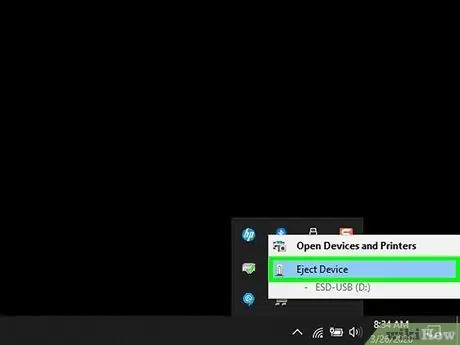
Samm 1. Eemaldage arvutist kõik USB -draivid ja välisseadmed
Kui praeguste USB -portidega on endiselt ühendatud draivid, hoidke failid avatuna ja eemaldage tarvikud ohutult.
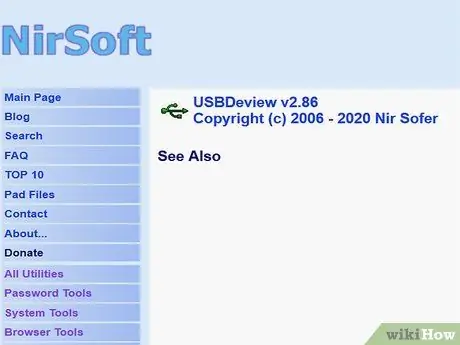
Samm 2. Külastage veebisaiti
See aadress viib teid veebisaidile USBDeview, mis on tasuta tööriist, mis võimaldab teil vaadata ja kustutada kõik USB -draivi kirjed ja muud välisseadmed Windowsi registrist. Seda tööriista soovitab Microsofti TechNeti kogukonna tugi ja see on tasuta kasutatav.
USBDeview'i saab kasutada kõikides Windowsi versioonides, alates Windows 2000 kuni Windows 10
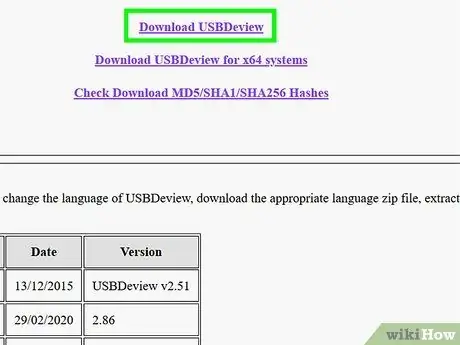
Samm 3. Kerige alla ja klõpsake nuppu Laadi alla USBDeview
Kui kasutate Windowsi 64 -bitist versiooni, klõpsake linki „ Laadige alla x64 süsteemide USBDeview Mõlemad lingid on lehe allosas. ZIP -fail laaditakse alla teie arvuti peamisse allalaadimiste salvestuskataloogi.
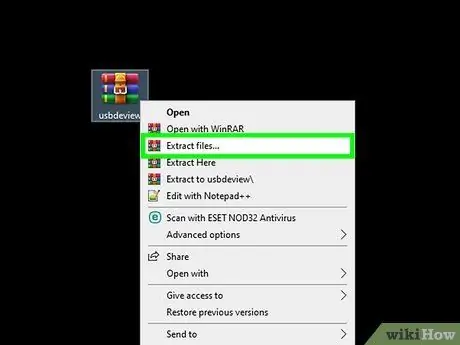
Samm 4. Pakkige ZIP -fail välja
Faili, mida peate ekstraheerima, nimetatakse „USBDeview.zip” (32-bitine süsteem) või „USBDeview-x64.zip” (64-bitine süsteem). Failide väljavõtmiseks toimige järgmiselt.
- Avage kaust, mis sisaldab allalaaditud faili (tavaliselt kaust „Allalaadimised”).
- Paremklõpsake faili ja valige " Eemalda kõik… ”.
- Klõpsake " Väljavõte " Kui fail on välja võetud, ilmub ZIP -arhiivi sisuga aken.
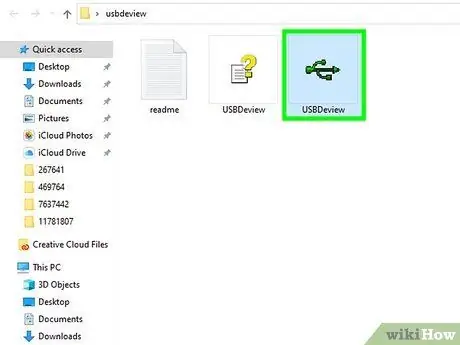
Samm 5. Topeltklõpsake faili USBDeview.exe
Rakendus avatakse ja kuvatakse kõigi arvutiga ühendatud/juba ühendatud USB -seadmete loend.
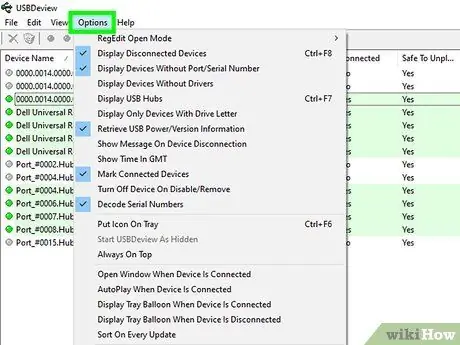
Samm 6. Klõpsake menüüd Valikud
See menüü asub rakenduste akna ülaosas.
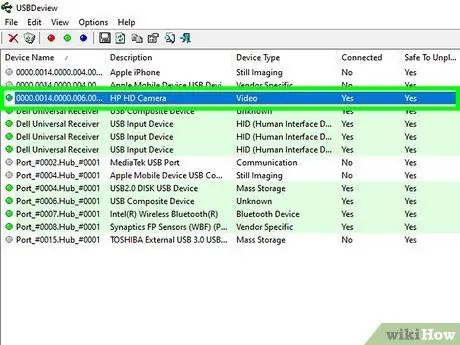
Samm 7. Leidke USB -kirje, mille soovite kustutada
Loendis oleva teabe põhjal võib olla raske leida sobiva seadmega seotud kirjeid. Kirje kohta lisateabe saamiseks topeltklõpsake kirjet, et näha selle üksikasju uues aknas.
- Veerg "kuupäev" näitab viimast kuupäeva, mil seade/draiv arvutiga ühendati. See teave on kasulik vanade USB -ühenduste (nt eelmise aasta jaanuaris kasutatud ketta) tuvastamiseks.
- Seadmedraiveri teave (sh draiverifaili täisnimi) kuvatakse vasakpoolses veerus.
- Ärge visake ära seadet, mis kuvatakse olekuga „Ühendatud”. Kui näete konkreetse kirje jaotises „Ühendatud” „Jah”, on see tavaliselt sisemine seade/draiv, näiteks sisendkontroller, heliliides või helimoodul.
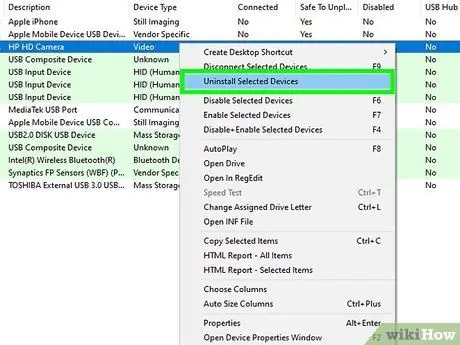
Samm 8. Paremklõpsake USB-seadet ja valige Uninstall Selected Devices
Kuvatakse kinnitusteade.
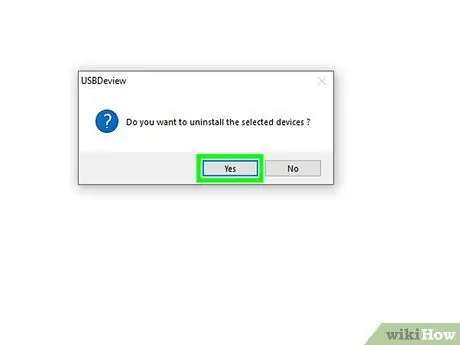
Samm 9. Kinnitamiseks klõpsake Jah
Valitud seadme registrikirjed kustutatakse.
Võimalik, et peate uuesti klõpsama” Jah ”Ja/või sisestage muudatuste salvestamiseks olenevalt arvuti seadetest administraatori parool.
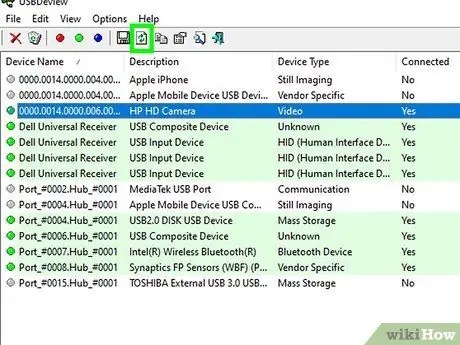
Samm 10. Klõpsake ikooni „Värskenda” või vajutage klahvi F5
Rakenduste akna ülaosas asuval tööriistaribal on ikoon „Värskenda” (kahe rohelise noolega paberileht). Loendit uuendatakse nii, et kustutatud kirjeid enam ei kuvata. Nüüd saate vajadusel teisi kirjeid kustutada.






